
Здравия!
При установке и запуске некоторых приложений (антивирусов, скриншотеров, эмуляторов и пр.) можно столкнуться с ошибками вида: “…NET Desktop Runtime…” (пример на скрине ниже). Чаще всего они возникают из-за отсутствия нужной версии пакета 📌NET Framework (либо при повреждении файлов пакета, и требующейся его переустановки…).
Собственно, т.к. проблема достаточно популярна, ниже в заметке порекомендую неск. действенных “рецептов” по ее устранению (материал актуален для современных ОС Windows 10/11).
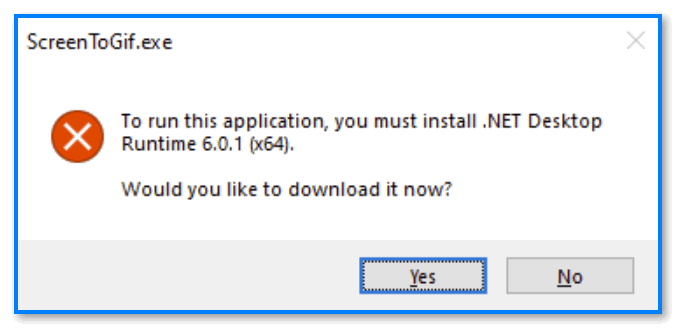
Еш run this application, you must install NET Desktop Runtime 6.0.1 (x64). Would you like to download it now
*
Что можно посоветовать
👉👉 Первое
Для начала порекомендовал бы открыть офиц. сайт разработчика вашего приложения/игры (с которым возникла ошибка!) и внимательно почитать тех. требования: не указана ли там какая-нибудь конкретная версия пакета Net Framework.
Например, у меня на рис. ниже для игры требуется Net Framework 4.5 или 4.0.
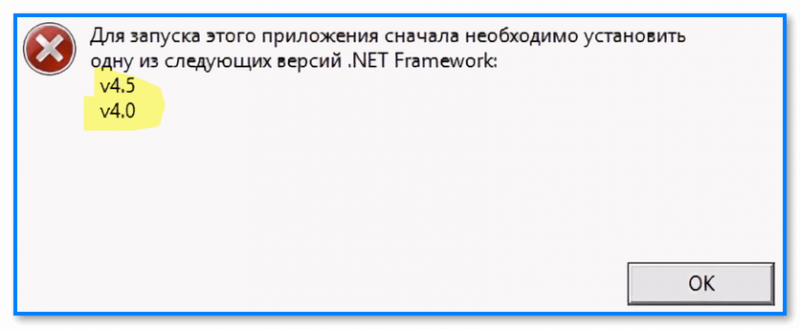
Для запуска этого приложения вам нужно установить одну из следующих версий Net Framework
Ежели версия указана (или вообще просто указано, что нужен такой пакет) — рекомендую посмотреть какие пакеты установлены в ваше системе. Для этого можно воспользоваться (например) утилитой 📌 NET Version detector.
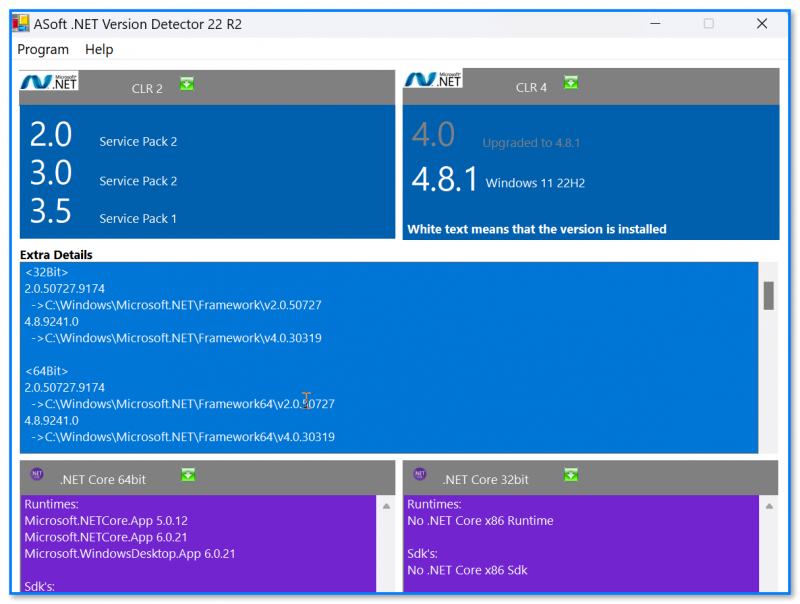
NET Version detector
Далее недостающую версию пакета можно загрузить (и установить) с офиц. сайта Microsoft: все ссылочки приводил тут.
Скачать NET Framework 3.5, 4.7, 4.8 (x64) и др. версии (а также, что делать с ошибками в играх из-за NET Framework)
Да, кстати, обратите внимание, что через утилиту 📌Driver Booster можно в авто-режиме обновить все самые нужные библиотеки: Vicual C++, NET Framework, и т.д.
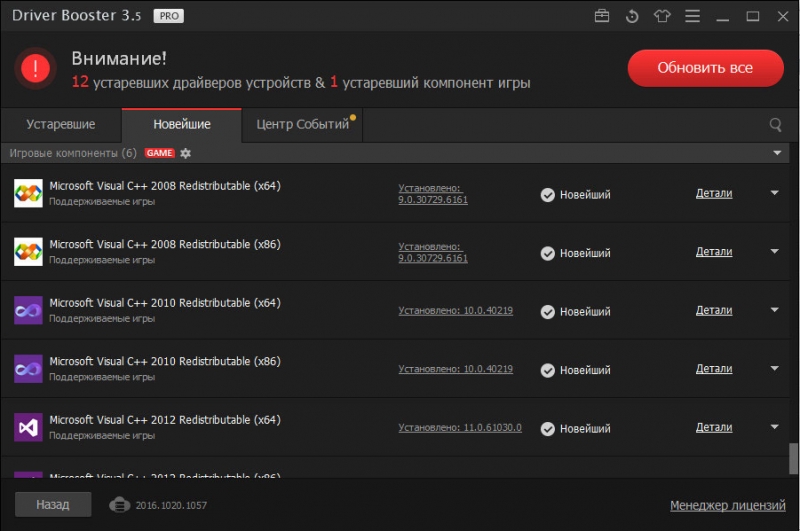
Driver Booster: обновление пакетов
*
👉👉 Второе
Если нужный пакет NET Framework установлен — следом стоит проверить библиотеки NET Desktop Runtime.
Например, в моей ошибке (скрин ниже) прямо указывается на версию библиотеки NET Desktop Runtime 6.0.1 (вероятно, у вас тоже будет указано что-то подобное). Эти библиотеки можно найти на офиц. сайте Microsoft: https://dotnet.microsoft.com/en-us/download/dotnet/

NET Desktop Runtime 6.0.1 (x64)
Собственно, найдя на офиц. сайте нужную библиотеку останется ее загрузить, установить, перезагрузить устройство и проверить как стало работать “проблемное” приложение… (в котором ранее вылетала ошибка). Чаще всего после этого “вылеты” прекращаются…
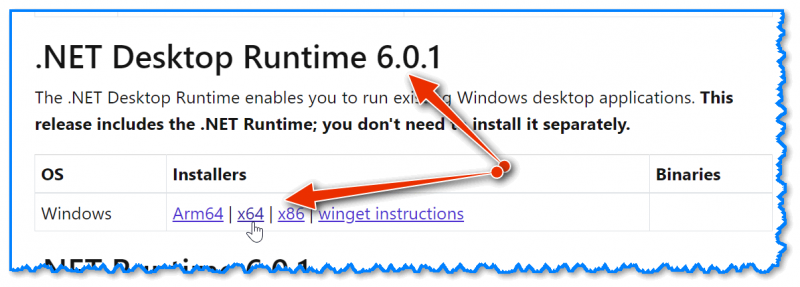
NET 6.0 Desktop Runtime (v6.0.1) — загрузка пакета
*
👉👉 Третье
Если вышеприведенное не помогло и ошибка продолжает возникать — следует попробовать:
- загрузить и запустить утилиту 📌Microsoft .NET Framework Repair Tool (это от Microsoft. Автоматически находит и исправляет ошибки в системе. Нажимайте неск. раз “Next”, и следуйте инструкциям и подсказкам мастера устранения неполадок… После перезагрузите ПК);
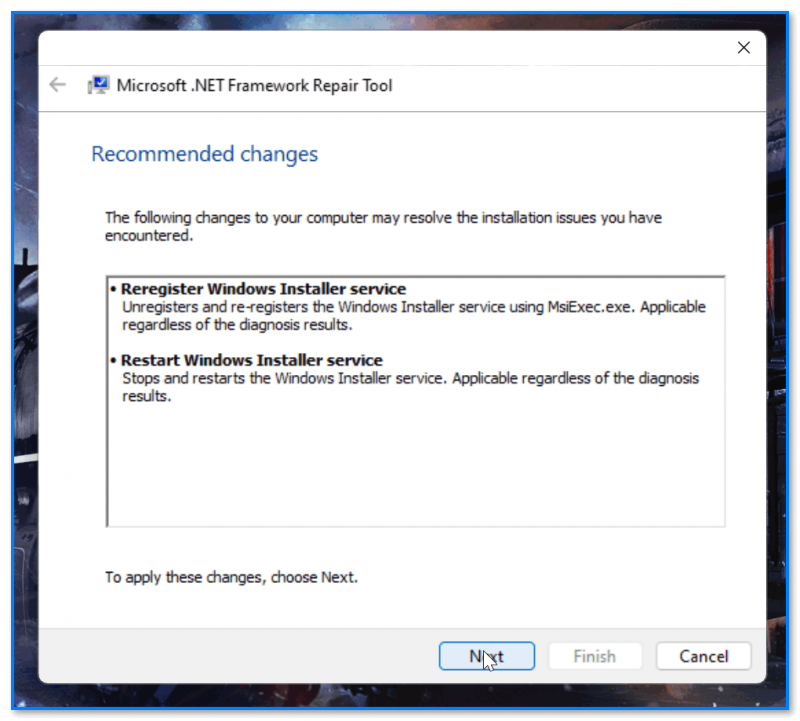
Microsoft .NET Framework Repair Tool (скрин)
- зайти в раздел “Центр обновления Windows” (📌в параметрах системы) и проверить последние обновления (при наличии оных — загрузить их). 📌В помощь: как обновить ОС Windows.
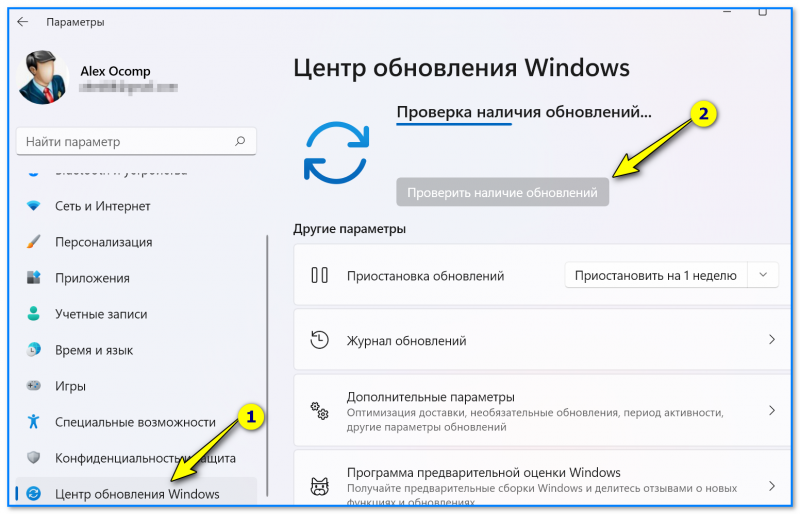
Центр обновления в Windows 11
*
Если вам удалось решить проблему как-то иначе — сообщите пожалуйста в комментариях (форма ниже).
Удачи!
👋



